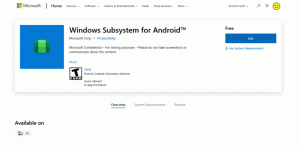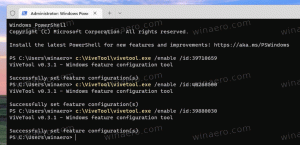วิธีปิดการใช้งาน Modern Standby ใน Windows 11 และ Windows 10
วันนี้ เราจะมาทบทวนวิธีง่ายๆ ในการปิดใช้งาน Modern Standby ใน Windows 11 และ Windows 10 Modern Standby เป็นโหมดพลังงานสมัยใหม่ที่มีข้อดีและข้อเสียบางประการ
โฆษณา
ถ้าไม่รู้จัก สแตนด์บายสมัยใหม่ซึ่งเป็นโหมดประหยัดพลังงานล่าสุดที่มีในแล็ปท็อปและแท็บเล็ตสมัยใหม่ มันมาแทนที่ความคลาสสิค S3 โหมดพลังงานต่ำที่ทำให้ฮาร์ดแวร์อยู่ในสถานะสลีป Modern Standby เพิ่มการจัดการพลังงานอย่างมีประสิทธิภาพของแต่ละอุปกรณ์ พร้อมด้วยคุณสมบัติ 'Instant ON' อย่างหลังช่วยให้เปิดอุปกรณ์ Windows ได้ทันทีเหมือนที่สมาร์ทโฟนของคุณทำ และยังช่วยให้การเชื่อมต่ออินเทอร์เน็ตอยู่ในโหมดสลีป
เครื่องมือคอนโซล powercfg ที่สร้างขึ้นใน Windows ช่วยให้ค้นหา หากอุปกรณ์ของคุณรองรับ Modern Standby หากคุณจำเป็นต้องปิด Modern Standby แทนโหมดสลีปแบบคลาสสิกด้วยเหตุผลบางประการ ให้ทำตามคำแนะนำด้านล่าง
ปิดการใช้งาน Modern Standby
หากต้องการปิดใช้งาน Modern Standby ใน Windows 11 และ Windows 10 ให้ทำดังต่อไปนี้
- คลิกขวาที่ เริ่ม ปุ่มเลือก วิ่งและพิมพ์
regeditไปที่กล่อง Run ตี เข้า เพื่อเปิด Registry Editor - นำทางไปยัง
HKEY_LOCAL_MACHINE\SYSTEM\CurrentControlSet\Control\Powerกุญแจ. ในการนั้น ให้คัดลอกและวางเส้นทางนี้ไปยังแถบที่อยู่ของตัวแก้ไขรีจิสทรี - คลิกขวาที่พื้นที่ว่างในบานหน้าต่างด้านขวาและเลือก ใหม่ > ค่า DWORD (32 บิต).
- ตั้งชื่อค่าใหม่เป็น แพลตฟอร์มAoAcOverride และปล่อยให้ข้อมูลค่าเป็น 0 (ศูนย์)

- เริ่มต้นใหม่ Windows เพื่อใช้การเปลี่ยนแปลง
คุณเพิ่งปิดการใช้งาน Modern Standby สำเร็จ
เพื่อประหยัดเวลาของคุณ ฉันได้เตรียมไฟล์ Registry ที่พร้อมใช้งาน คุณสามารถใช้คำสั่งสองสามคำสั่งแทนพวกเขาได้ ไปเลย.
ไฟล์รีจิสทรีพร้อมใช้
- คลิกที่นี่ เพื่อดาวน์โหลดไฟล์ REG สองไฟล์ในไฟล์ ZIP
- แตกไฟล์ไปยังโฟลเดอร์ที่คุณเลือก
- ดับเบิลคลิกที่
Disable_Modern_Standby.regไฟล์และยืนยันข้อความแจ้ง UAC - รีสตาร์ทคอมพิวเตอร์
- การปรับแต่งการเลิกทำคือ
Enable_Modern_Standby.regไฟล์ซึ่งรวมอยู่ในไฟล์เก็บถาวรด้วย
เสร็จแล้ว!
หรือคุณสามารถเรียกใช้คำสั่งพิเศษเพื่อทำการแก้ไขรีจิสทรีที่เหมาะสม
คำสั่งปิดการใช้งาน Modern Standby
วิธีที่เร็วที่สุดในการปิดใช้งาน Modern Standby ใน Windows 11 และ Windows 10 คือการเรียกใช้คำสั่ง reg ต่อไปนี้
ก่อนอื่นให้กด ชนะ + X และเลือก เทอร์มินัล Windows (ผู้ดูแลระบบ) จากเมนู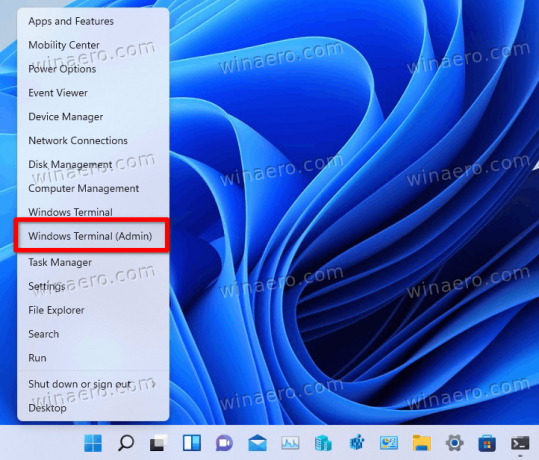
จากนั้นสลับไปที่ Command Prompt โดยกด Ctrl + กะ + 2หรือจากเมนูลูกศรชี้ลง (ดูภาพหน้าจอ)
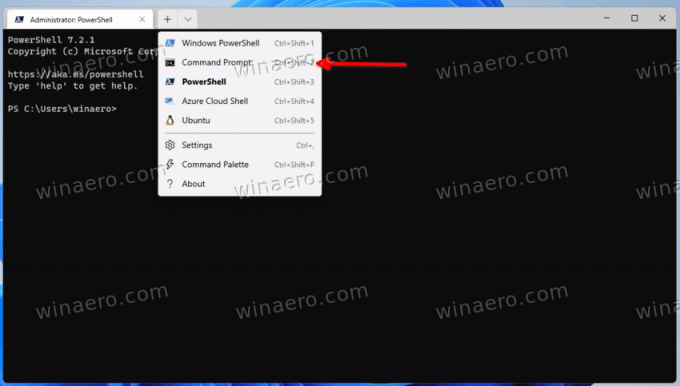
สุดท้าย ให้รันคำสั่งใดคำสั่งหนึ่งต่อไปนี้:
- ในการปิดคุณสมบัติ Modern Standby:
reg เพิ่ม HKLM\System\CurrentControlSet\Control\Power /v PlatformAoAcOverride /t REG_DWORD /d 0.
- หากต้องการเปิดใช้งานอีกครั้ง (ยกเลิกการปิดใช้งาน):
reg ลบ "HKLM\System\CurrentControlSet\Control\Power" /v PlatformAoAcOverride /f.
มันง่ายมาก คำสั่งข้างต้นได้รับการทดสอบโดยฉันบนอุปกรณ์ของฉันที่มีซีพียู Intel และใช้งานได้อย่างมีเสน่ห์ หากการปิดใช้งาน Modern Standby ส่งผลเสียต่อแล็ปท็อปของคุณและการจัดการพลังงาน อย่าลังเลที่จะแชร์รุ่นอุปกรณ์และข้อมูลจำเพาะของอุปกรณ์